Laptop không thấy bộ định tuyến asus rt n11p. Làm cách nào để thiết lập cài đặt wifi bổ sung một cách chính xác? Dịch vụ truyền hình kỹ thuật số
Bộ định tuyến Asus RT-N11P là một lựa chọn ngân sách thiết bị không dâyđể truyền dữ liệu mạng. Mặc dù có giá khoảng 1.800 rúp nhưng việc truyền qua dây hoặc wifi không bị mất mát. Kết nối IPTV cũng có sẵn. Thông số kỹ thuật mô hình có thể đáp ứng nhu cầu của bất kỳ người dùng. Việc cài đặt bộ định tuyến Asus RT-N11P không cần đầu tư nhiều thời gian. Kết nối có thể được thực hiện với bất kỳ nhà cung cấp.
Điều đáng lưu ý ngay là bộ định tuyến ban đầu phải được kết nối qua kênh có dây và không qua Wi-Fi. Điều này sẽ giúp loại bỏ vấn đề có thể xảy ra trong quá trình thiết lập thêm. Quy trình kết nối bộ định tuyến với nguồn điện và máy tính như sau:
- Cắm phích cắm từ nguồn điện vào đầu nối Nguồn.
- Kết nối cáp từ Internet với đầu nối đầu tiên bên phải, được đánh dấu bằng một dấu hiệu"e".
- Dây nối, hay nói cách khác, dây mạng, được bán dưới dạng bộ sản phẩm, được cắm vào bất kỳ cổng LAN nào. Đầu còn lại của cáp kết nối với card mạng.
- Kết nối nguồn với nguồn điện và nhấn nút nguồn nằm ở bên phải. Sau khi các chỉ báo được kích hoạt, bộ định tuyến sẽ sẵn sàng để sử dụng.
Mẹo: sau khi khởi động nên kiểm tra thông số thẻ kết nối Vì hoạt động chính xác bộ định tuyến.
Nếu thiết bị đã được kết nối trước đó để hoạt động với các máy tính khác thì bạn cần phải thiết lập lại cài đặt đã cài đặt Asus RT-N11P về nhà máy. Để làm điều này bạn cần:
- Nhấp chuột nút đặc biệt“WPS/reset” và tắt nó trong ít nhất 30 giây.
- Chuyển đến bảng Quản trị và chọn tùy chọn khôi phục dữ liệu.
Việc đặt lại có thể hữu ích nếu xảy ra lỗi trong quá trình thiết lập hoặc nếu bạn mất mật khẩu.

Ở bên trái, bạn thấy nút “Đặt lại”
Cài đặt
Sau các bước này, bộ định tuyến asus rt n11p sẽ mở menu thiết lập mạng Wi-Fi, trong đó bạn cần nhập hai tham số:
- Tên mạng – đăng nhập, sẽ được hiển thị trong các kết nối có sẵn.
- Khóa mạng – mật khẩu được yêu cầu trong quá trình ủy quyền.
Sau khi nhấp vào vị trí “Áp dụng”, bạn sẽ được chuyển hướng đến trang cài đặt, trang này cho biết bộ định tuyến đã sẵn sàng hoạt động.

Rostelecom
Để tạo kết nối Internet độc lập từ nhà cung cấp Rostelecom trên bộ định tuyến asus rt n11p, bạn cần có những điều sau:
- Chỉ định kết nối - PPPoE.
- Đặt hộp kiểm bên cạnh các tham số để bật WAN, NAT và UPnP.
- Xác nhận cài đặt để tự động lấy địa chỉ IP và DNS.
- Nhập thông tin được chỉ định trong hợp đồng. Nếu làm mất nó, bạn có thể liên hệ với dịch vụ hỗ trợ của Rostelecom.
- Xác định các đặc tính của MTU – 1472.
- Đặt điểm đánh dấu âm bên cạnh vị trí Bật kết nối VPN + DHCP.
- Lưu cài đặt và nhấp vào vị trí “Áp dụng”.

Beeline
Hướng dẫn thiết lập bộ định tuyến trong khuôn khổ nhà cung cấp Internet Beeline như sau:
- Kiểu kết nối WAN – L2TP.
- Đặt điểm đánh dấu dương bên cạnh các vị trí có kết nối WAN, NAT và UPnP.
- Xác nhận nhận tự độngĐịa chỉ IP và DNS (Nếu không được chỉ định trong hợp đồng).
- Nhập tên người dùng và mật khẩu có thể tìm thấy trong thỏa thuận.
- Nhập thông tin máy chủ VPN – địa chỉ IP hoặc tên của nó được chỉ định trong thỏa thuận với Beeline.
- Lưu các thiết lập.

Mẹo: Beeline không yêu cầu bắt buộc phải thay đổi các thông số khác. Bạn có thể viết bất kỳ dữ liệu nào bằng bảng chữ cái Latinh vào tên máy chủ.
Wifi
Để thiết lập Wi-Fi trên mô hình asus rt n11p bạn cần vào menu tạo mạng không dây. Hướng dẫn thiết lập mạng trong cửa sổ mở ra như sau:
- Điền vào trường thông tin tên mạng sẽ được hiển thị trong menu kết nối có sẵn. Bạn có thể chỉ định bất kỳ sự kết hợp từ nào trong tiếng Anh.
- Để đặt, đặt lại hoặc thay thế mật khẩu Wi-Fi, bạn phải điền vào phần “Xác thực” (cài đặt WPA2-Personal), “Sơ bộ khóa WPA"(đóng vai trò là mật khẩu mạng wifi).
- Để tạo mật khẩu Wi-Fi, bạn phải chỉ định ít nhất 8 ký tự.
- Cuối cùng nhấn vào vị trí “Xác nhận”.

IPTV
IPTV trong bộ định tuyến asus rt n11p được định cấu hình khi cài đặt các đặc tính của kết nối Internet. Để thực hiện việc này, bạn cần chọn tùy chọn “Chọn cổng IPTV STB” và nhập số đầu vào mà dây từ hộp giải mã IPTV sẽ được kết nối.
Phần sụn
Phần sụn của bộ định tuyến asus rt n11p được thực hiện trong trường hợp người dùng không hài lòng với hoạt động của bộ định tuyến hoặc nếu cần kích hoạt Tính năng bổ sung. Để thực hiện thao tác bạn cần:
- Tìm và tải xuống phiên bản chương trình cơ sở cần thiết trên Internet.
- Trích xuất một tệp BIN đặc biệt từ kho lưu trữ.
- Chọn tập tin chương trình cơ sở trong menu Quản trị.
- Bấm vào vị trí “Tải xuống”.
Quan trọng: đang tải phiên bản mới mất ít nhất 5 phút, vì vậy không nên ngắt kết nối bộ định tuyến khỏi mạng để giảm thiểu nguy cơ xảy ra lỗi không mong muốn.
Băng hình
Tìm thấy một lỗi đánh máy? Chọn văn bản và nhấn Ctrl + Enter
ASUS RT-N11P rất đơn giản bộ định tuyến ngân sách cấp độ đầu vào, được thiết kế cho người dùng khiêm tốn. ASUS có cả một loạt thiết bị tương tự, trong đó bộ định tuyến RT-N11P được phân biệt bằng sự hiện diện của ăng-ten "mạnh hơn".
Số lượng mẫu router của ASUS hiện tại rất nhiều. Các mẫu hoàn toàn mới đang xuất hiện, trong khi các bộ định tuyến của thế hệ trước vẫn được bày bán.
Trong mô hình đang được xem xét, chữ P trong tên cho biết nhiều hơn ăng-ten mạnh mẽ, có mức tăng cao hơn. Tổng diện tích phủ sóng Wi-Fi trực tiếp phụ thuộc vào hệ số này. Nhìn chung, model RT-N11P là bộ định tuyến ASUS cổ điển với thiết kế, phần mềm và phần cứng điển hình.
Sau khi chọn và mua bộ định tuyến, điều quan trọng là phải đặt nó chính xác và cấu hình nó cho phù hợp. Ngoại lệ là khi nhà cung cấp sử dụng kiểu động kết nối. Hầu hết các hộ gia đình thiết bị Wi-Fiđược cấu hình ban đầu cho loại kết nối này. Mặc dù vậy, bạn vẫn cần thay đổi tùy chọn bộ định tuyến Wi-Fi để thiết lập mạng không dây.
Bộ sản phẩm và ngoại hình
Bộ định tuyến có tiêu chuẩn nhỏ gọn thùng các - tông tông màu tối. Nó được phân biệt bằng cách nội địa hóa hoàn toàn. Bao bì chứa thông tin hữu ích, cụ thể là ảnh, tính năng chính, thông số kỹ thuật chi tiết và các thông tin hữu ích khác.
Bộ phân phối là tiêu chuẩn cho các mẫu rẻ tiền và bao gồm: bộ định tuyến, khối xung nguồn điện (12V/0,5A), dây vá màu đen, thẻ bảo hành và hướng dẫn thiết lập ngắn gọn. Thời gian bảo hành Bộ định tuyến được giới hạn trong ba năm.
Có nhiều loại khác nhau, chúng không chỉ khác nhau về màu sắc mà còn đọc chi tiết về điều này trong bài viết Các loại và mục đích của dây vá

Kích thước của bộ định tuyến là 14,6x11,1x3,4 cm không bao gồm ăng-ten. Chất liệu vỏ là nhựa màu đen. Ở các góc, phần dưới được trang bị chân cao su. Ngoài ra còn có lỗ để gắn tường.

Thiết kế mặt trước tương tự như “mặt kim cương”, phía dưới bên trái có khối 4 đèn LED. Chúng hầu như không gây ra hiện tượng nhấp nháy khó chịu nhưng có thiết kế hơi buồn tẻ và thô ráp.

Các bức tường bên và phía dưới được trang bị lưới thông gió. Nhiệt độ ngay cả với tải tối đa không phàn nàn.
Từ phía sau có thể thấy hai anten cố định, năm cổng mạng không có chỉ báo, đầu nối đầu vào nguồn điện có công tắc bật tắt và phím WPS/đặt lại. Mọi thứ đều được bố trí rất chặt chẽ, nhưng đối với phân khúc mô hình bình dân thì điều này khá truyền thống.

Chất lượng sản xuất của bộ định tuyến khá tốt. Hơn nữa, ASUS luôn duy trì điều đó mức cao nhất cả ở trên cùng và mô hình ngân sách. Thiết kế mang tính thực tế và thiết kế của bộ định tuyến khá tiện lợi so với các bộ định tuyến khác trong phân khúc giá này.
Sự liên quan
Đầu tiên, bộ định tuyến ASUS RT-N11P cần được kết nối với trạm làm việc, máy tính di động hoặc thiết bị di động khác.
Kết nối có thể được thực hiện thông qua cáp LAN đi kèm với bộ định tuyến hoặc bằng sử dụng WI-Fi. Hơn kết nối đáng tin cậy– qua cáp, do phần sụn hiện đại được bảo vệ bằng Wi-Fi được mã hóa, điều này có thể gây ra một số vấn đề nhất định.

Trình tự các hành động để kết nối vật lý với bộ định tuyến:
- bạn cần kết nối nguồn điện với ổ cắm “nguồn”;
- sau đó bạn cần kết nối cáp LAN từ nhà cung cấp với đầu nối “WAN” trên bộ định tuyến;
- Dây nguồn đi kèm bộ định tuyến ASUS RT-N11P phải được kết nối một bên với card mạng của máy trạm hoặc máy tính xách tay và ở phía đối diện với bất kỳ đầu nối mạng LAN nào trên bộ định tuyến.
Kết nối vật lý với bộ định tuyến có thể được coi là hoàn thành. Nếu kết nối thành công, bốn đèn báo sẽ sáng lên trên mặt trước của bộ định tuyến: “WPS”, “WLAN”, “POWER” và một trong các “LAN”.
Video: Asus RT N11P
Cổng vào
Câu hỏi phổ biến nhất nảy sinh khi thiết lập bộ định tuyến là “Làm cách nào để nhập cài đặt?” Để làm điều này, bạn cần đăng nhập vào giao diện web của nó.

Để đăng nhập vào giao diện web của bộ định tuyến, hãy mở trình duyệt web đã cài đặt. Sau khi khởi chạy nó, hãy nhập địa chỉ IP của bộ định tuyến vào thanh địa chỉ. Thiết bị mới có địa chỉ 192.168.1.1. Theo mặc định Đăng nhập là “admin”, Mật khẩu là “admin”. Thông tin đăng nhập và mật khẩu có các giá trị này với điều kiện bộ định tuyến có cài đặt gốc.
Thiết lập giao thức Internet
Sau khi ủy quyền thành công trong giao diện bộ định tuyến, hãy chọn tab ở bên trái “ Tùy chọn bổ sung", và đánh dấu "WAN" trong danh sách hiện ra. Các cài đặt khác tùy thuộc vào giao thức kết nối đã chọn.
PPTP
Để định cấu hình bộ định tuyến bằng giao thức PPTP:

L2TP
Đối với cài đặt bộ định tuyến ASUS RT N11P L2TP như sau:

PPPoE
Về cơ bản, tất cả các nhà cung cấp ở Nga đều hoạt động theo giao thức mạng PPPoE, bao gồm cả Rostelecom.
Để định cấu hình bộ định tuyến bằng giao thức PPPoE:

Địa chỉ IP tĩnh
Để cấu hình bộ định tuyến với địa chỉ IP tĩnh sau:

Định cấu hình bộ định tuyến ASUS RT N11P ở chế độ lặp lại
Để cấu hình bộ định tuyến hoạt động ở chế độ lặp lại:

Wifi
Wi-Fi được cấu hình như sau:
- bạn cần nhập “Cài đặt nâng cao - Mạng không dây”;
- bạn cần chọn tab bên trái và chọn “Mạng không dây” trong danh sách xuất hiện;
Sau đó, bạn cần thiết lập các tham số:

IPTV
IPTV được định cấu hình trong bộ định tuyến khi bạn định cấu hình cài đặt kết nối Internet. Để thực hiện việc này, bạn cần chọn “Chọn cổng IPTV STB” và cho biết số cổng của bộ định tuyến mà cáp từ hộp giải mã tín hiệu sẽ kết nối.
Phần mềm bộ định tuyến
Nếu người dùng không hài lòng với hoạt động của bộ định tuyến hoặc cần có các khả năng bổ sung, thì nên khởi động lại bộ định tuyến.

Để làm điều này bạn cần:
- tải xuống chương trình cơ sở từ Internet (việc tìm phiên bản chương trình cơ sở cần thiết không hề khó khăn);
- trích xuất tệp BIN phần sụn từ kho lưu trữ;
- Trong menu “Quản trị – Cập nhật chương trình cơ sở”, chọn tệp chương trình cơ sở và nhấp vào “Tải lên”.
Đổ đầy phần mềm mới mất khoảng 5 phút.
Khôi phục cài đặt gốc
Thông thường, sau khi thay đổi cài đặt của bộ định tuyến, bạn nên ghi nhớ chúng để nếu gặp khó khăn có thể khôi phục lại. Để thực hiện việc này, hãy đi tới “Quản trị - Cài đặt bổ sung - Khôi phục/Lưu/Tải cài đặt”
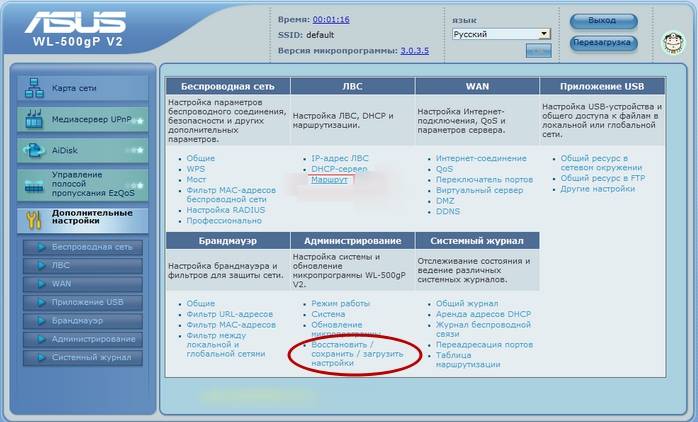
Để ghi nhớ cài đặt bộ định tuyến hiện tại, hãy nhấp vào “Lưu”. File cài đặt sẽ được lưu vào vị trí mong muốn trên ổ cứng.
Để khôi phục cài đặt từ tệp cấu hình, hãy nhấp vào nút “Chọn tệp”, chọn tệp cấu hình được yêu cầu và sau đó nhấp vào nút “Gửi”.
Điều quan trọng cần biết là việc chọn “Khôi phục” sẽ đặt lại cài đặt và khôi phục cài đặt gốc.
Nhìn chung, ASUS RT-N11P là một lựa chọn khá đơn giản và tiết kiệm để tạo mạng trong nhà, bao gồm tối đa bốn thiết bị có dây và một số tiện ích không dây. Khả năng công nghệ ASUS RT-N11P sẽ làm hài lòng đại đa số người dùng tiềm năng, nhưng nếu người dùng muốn nhiều hơn thì việc chú ý đến những mẫu đắt tiền hơn là điều hợp lý.
Bộ định tuyến Asus RT-N11P là một lựa chọn bình dân cho thiết bị không dây để truyền dữ liệu mạng. Mặc dù có giá khoảng 1.800 rúp nhưng việc truyền qua dây hoặc wifi không bị mất mát. Kết nối IPTV cũng có sẵn. Các đặc tính kỹ thuật của mô hình có thể đáp ứng nhu cầu của bất kỳ người dùng nào. Việc cài đặt bộ định tuyến Asus RT-N11P không cần đầu tư nhiều thời gian. Kết nối có thể được thực hiện với bất kỳ nhà cung cấp.
Điều cần lưu ý ngay là bộ định tuyến ban đầu phải được kết nối qua kênh có dây chứ không phải qua Wi-Fi. Điều này sẽ giúp loại bỏ các vấn đề có thể xảy ra trong quá trình thiết lập thêm. Quy trình kết nối bộ định tuyến với nguồn điện và máy tính như sau:
- Cắm phích cắm từ nguồn điện vào đầu nối Nguồn.
- Kết nối cáp từ Internet với đầu nối đầu tiên bên phải, được đánh dấu bằng ký hiệu “e”.
- Dây vá, hay nói cách khác, cáp mạng, được bán dưới dạng bộ sản phẩm, được cắm vào bất kỳ cổng LAN nào. Đầu còn lại của cáp kết nối với card mạng.
- Kết nối nguồn với nguồn điện và nhấn nút nguồn nằm ở bên phải. Sau khi các chỉ báo được kích hoạt, bộ định tuyến sẽ sẵn sàng để sử dụng.
Mẹo: sau khi khởi động, nên kiểm tra cài đặt của card mạng để đảm bảo router hoạt động chính xác.
Nếu thiết bị đã được kết nối trước đó để hoạt động với các máy tính khác thì bạn cần đặt lại cài đặt đã cài đặt của Asus RT-N11P về cài đặt gốc. Để làm điều này bạn cần:
- Nhấn nút “WPS/reset” đặc biệt và giữ nút này trong ít nhất 30 giây.
- Chuyển đến bảng Quản trị và chọn tùy chọn khôi phục dữ liệu.
Việc đặt lại có thể hữu ích nếu xảy ra lỗi trong quá trình thiết lập hoặc nếu bạn mất mật khẩu.

Ở bên trái, bạn thấy nút “Đặt lại”
Cài đặt
Sau các bước này, bộ định tuyến asus rt n11p sẽ mở menu thiết lập mạng Wi-Fi, trong đó bạn cần nhập hai tham số:
- Tên mạng – đăng nhập, sẽ được hiển thị trong các kết nối có sẵn.
- Khóa mạng – mật khẩu được yêu cầu trong quá trình ủy quyền.
Sau khi nhấp vào vị trí “Áp dụng”, bạn sẽ được chuyển hướng đến trang cài đặt, trang này cho biết bộ định tuyến đã sẵn sàng hoạt động.

Rostelecom
Để tạo kết nối Internet độc lập từ nhà cung cấp Rostelecom trên bộ định tuyến asus rt n11p, bạn cần có những điều sau:
- Chỉ định kết nối - PPPoE.
- Đặt hộp kiểm bên cạnh các tham số để bật WAN, NAT và UPnP.
- Xác nhận cài đặt để tự động lấy địa chỉ IP và DNS.
- Nhập thông tin được chỉ định trong hợp đồng. Nếu làm mất nó, bạn có thể liên hệ với dịch vụ hỗ trợ của Rostelecom.
- Xác định các đặc tính của MTU – 1472.
- Đặt điểm đánh dấu âm bên cạnh vị trí Bật kết nối VPN + DHCP.
- Lưu cài đặt và nhấp vào vị trí “Áp dụng”.

Beeline
Hướng dẫn thiết lập bộ định tuyến trong khuôn khổ nhà cung cấp Internet Beeline như sau:
- Kiểu kết nối WAN – L2TP.
- Đặt điểm đánh dấu dương bên cạnh các vị trí có kết nối WAN, NAT và UPnP.
- Xác nhận tự động nhận địa chỉ IP và DNS (Nếu không được chỉ định trong hợp đồng).
- Nhập tên người dùng và mật khẩu có thể tìm thấy trong thỏa thuận.
- Nhập thông tin trên máy chủ VPN - địa chỉ IP hoặc tên của nó được chỉ định trong thỏa thuận với Beeline.
- Lưu các thiết lập.

Mẹo: Beeline không yêu cầu bắt buộc phải thay đổi các thông số khác. Bạn có thể viết bất kỳ dữ liệu nào bằng bảng chữ cái Latinh vào tên máy chủ.
Wifi
Để thiết lập Wi-Fi trên model asus rt n11p, bạn cần vào menu tạo mạng không dây. Hướng dẫn thiết lập mạng trong cửa sổ mở ra như sau:
- Điền vào trường thông tin tên mạng, tên này sẽ được hiển thị trong menu các kết nối khả dụng. Bạn có thể chỉ định bất kỳ sự kết hợp từ nào trong tiếng Anh.
- Để đặt, đặt lại hoặc thay thế mật khẩu Wi-Fi, bạn cần điền vào phần “Xác thực” (cài đặt WPA2-Personal), “Khóa chia sẻ trước WPA” (đóng vai trò là mật khẩu mạng Wi-Fi).
- Để tạo mật khẩu Wi-Fi, bạn phải chỉ định ít nhất 8 ký tự.
- Cuối cùng nhấn vào vị trí “Xác nhận”.

IPTV
IPTV trong bộ định tuyến asus rt n11p được định cấu hình khi cài đặt các đặc tính của kết nối Internet. Để thực hiện việc này, bạn cần chọn tùy chọn “Chọn cổng IPTV STB” và nhập số đầu vào mà dây từ hộp giải mã IPTV sẽ được kết nối.
Phần sụn
Phần sụn của bộ định tuyến asus rt n11p được thực hiện trong trường hợp người dùng không hài lòng với hoạt động của bộ định tuyến hoặc nếu cần kích hoạt các tính năng bổ sung. Để thực hiện thao tác bạn cần:
- Tìm và tải xuống phiên bản chương trình cơ sở cần thiết trên Internet.
- Trích xuất một tệp BIN đặc biệt từ kho lưu trữ.
- Chọn tập tin chương trình cơ sở trong menu Quản trị.
- Bấm vào vị trí “Tải xuống”.
Quan trọng: Phải mất ít nhất 5 phút để tải xuống phiên bản mới, vì vậy không nên ngắt kết nối router khỏi mạng để giảm thiểu nguy cơ xảy ra lỗi không mong muốn.
Băng hình
Tìm thấy một lỗi đánh máy? Chọn văn bản và nhấn Ctrl + Enter
Cuộc trò chuyện hôm nay sẽ xoay quanh đặt lại cài đặt và mật khẩu trên bộ định tuyến Asus. Dòng model của nhà sản xuất rất lớn nên mình sẽ cố gắng thể hiện mọi thứ những lựa chọn khả thiđặt lại về cài đặt gốc. Và làm ví dụ chính, hãy lấy ví dụ phổ biến Bộ định tuyến Asus RT-N12.
Cài đặt gốc, hay còn gọi là “mặc định”, là trạng thái của bộ định tuyến khi bạn lấy nó ra khỏi hộp lần đầu tiên. Nó đã chứa một số tham số chính - ví dụ: địa chỉ, chi tiết đăng nhập, tên mạng tiêu chuẩn và một số thông số khác.
Trong quá trình sử dụng, trong quá trình sử dụng, bạn thay đổi chúng thành của riêng mình, tùy thuộc vào loại kết nối Internet và các chức năng cần thiết cho thao tác.
Nhưng theo thời gian, bạn có thể chuyển đến căn hộ khác, thay đổi nhà cung cấp. Và để không mất nhiều thời gian với những thay đổi chi tiết trong cấu hình của nó, việc đặt lại bộ định tuyến Asus về cài đặt gốc sẽ dễ dàng hơn để cài đặt mọi thứ từ đầu cho kết nối mới.
Làm cách nào để đặt lại bộ định tuyến ASUS về cài đặt gốc?
- Vào phần quản trị tại 192.168.1.1
- Mở phần “Quản trị - Quản lý cài đặt”
- Nhấp vào nút “Cài đặt gốc”
- Đợi bộ định tuyến khởi động lại
Nói chung, tôi lưu ý rằng việc đặt lại bộ định tuyến về cài đặt gốc sẽ giải quyết được rất nhiều trục trặc xuất hiện trong quá trình hoạt động. Điều gì sẽ xảy ra nếu Internet không hoạt động, WiFi không hoạt động, thiết bị gặp trục trặc và nói chung là tất cả những điều vô nghĩa xảy ra chưa từng xảy ra kể từ khi bắt đầu hoạt động. 90% trường hợp có thể điều trị được thiết lập lại hoàn toàn bộ định tuyến.
Làm cách nào để đặt lại bộ định tuyến Asus về cài đặt gốc bằng nút?
Trước hết hãy quay lại điều kiện nhà máy bạn có thể sử dụng nút “Đặt lại” ở mặt sau. Trên bộ định tuyến Asus RT-N12, nó được đặt nút riêng biệt, được đặt chìm vào trong thân máy để bảo vệ khỏi bị vô tình ấn vào. Để kích hoạt chức năng, bạn cần lấy một chiếc kẹp giấy và giữ trong vòng 10 - 15 giây.
Nhưng trên một số kiểu máy, nút đặt lại được kết hợp với. Cái này kết nối tự độngđến bộ định tuyến của các thiết bị khác. Đây là cách nó được thực hiện, chẳng hạn như trên Asus RT-N11P. Sau đó, việc quay lại cài đặt gốc được thực hiện bằng cách nhấn và giữ cho đến khi đèn LED nhấp nháy.

Nhân tiện, tùy chọn này cũng phù hợp để đặt lại mật khẩu trên bộ định tuyến Asus. Nếu bạn không biết hoặc quên và không thể đăng nhập với tư cách quản trị viên trên bảng điều khiển của thiết bị. Chúng tôi đã viết riêng về cách thực hiện mà không cần phương pháp hồng y này.
Thiết lập lại mềm trên bộ định tuyến Asus
Cách thứ hai để đặt lại cài đặt Asus RT-N12 là từ bảng điều khiển, nằm ở “192.168.1.1”. Đọc thêm về điều này trong một ấn phẩm khác.
Ở đây chúng ta cần chuyển đến phần “Quản trị”, tab “Quản lý cài đặt”.
Chà, để đặt lại các tham số, hãy nhấp vào nút “Cài đặt gốc” và chờ đợi.

Trên các mẫu Asus trước đây phiên bản cũ tài khoản cá nhân Chức năng đặt lại nằm trong cùng phần “Quản trị”. Sự khác biệt hoàn toàn nằm ở thiết kế bên ngoài của giao diện.

Chỉ vậy thôi - Tôi lưu ý rằng hướng dẫn này cũng sẽ phù hợp với các thiết bị của các công ty khác. Chà, để hoàn thành bức tranh, bạn cũng có thể vào blog công ty Asus. Thông tin trực tiếp sẽ không bao giờ thừa.
Video khôi phục cài đặt gốc Asus







